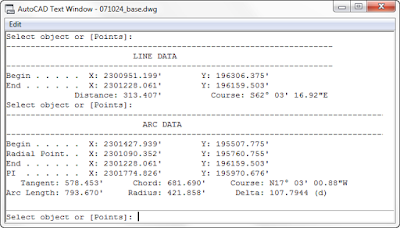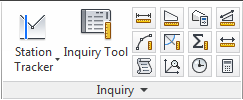Surveying Knowledge : Resection အသုံးပြုမယ်ဆိုရင် သတိထားသင့်တဲ့ အချက်များ
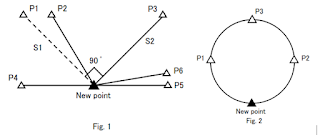
Resection အသုံးပြုမယ်ဆိုရင် သတိထားသင့်တဲ့ အချက်များ တည်ဆောက်ရေးလုပ်ငန်း အမျိုးမျိုး အကောင်အထည်ဖော်ရာမှာ စီမံကိန်းပုံစံ ရေးဆွဲတဲ့ အဆင့်ကနေ လက်တွေ့တည်ဆောက်တဲ့အဆင့်အထိ လုပ်ငန်းလိုအပ်ချက်အရ Survey တိုင်းတာခြင်းများ လုပ်ဆောင်ကြရပါတယ်။ အဲဒီလို တိုင်းတာခြင်းများ လုပ်ဆောင်ရာမှာ မြေပြင်ကန့်သတ်ချက်များကြောင့် Occupy > Backsight တိုင်းတာဖို့ မလွယ်ကူတဲ့အခါမျိုးမှာ Resection နည်းကို မလွှဲမရှောင်သာ မဖြစ်မနေ အသုံးပြုကြရပါတယ်။ အဲဒီလို Resection အသုံးပြု တိုင်းတာရာမှာ အမှားနည်းအောင် သိထားသင့်တဲ့ အချက်များကို Pentax R 2505 NS Instrument Manual ကို အခြေခံပြီး ရေးသားတင်ပြသွားမှာ ဖြစ်ပါတယ်။ ကျွန်တော်တို့ Surveyor များ အနေနဲ့ မိမိအသုံးပြုနေတဲ့ သက်ဆိုင်ရာ Instrument Manual ကို ဖတ်ရှုပြီး လုပ်ငန်းခွင်မှာ လက်တွေ့အသုံးချမယ်ဆိုရင် များစွာအကျိုးရှိနိုင်တာမို့ Instrument Manual ကိုလည်း ဖတ်ဖြစ်အောင် ဖတ်ကြဖို့ တိုက်တွန်းချင်ပါတယ်။ အောက်က နမူနာပုံစံ ၁ ကို လေ့လာကြည့်ပြီး Resection ဆွဲဖို့ စက်အထိုင်သင့်ဆုံးနေရာ ရွေးကြည့်ရအောင်။ အခုပြထားတဲ့ပုံစံ ၁ အရ Known Point က P1 နှင့် P3 တို့ ဖြစ်မယ်ဆိုရင် ကျွန်တော်တို့ စက်ထ...